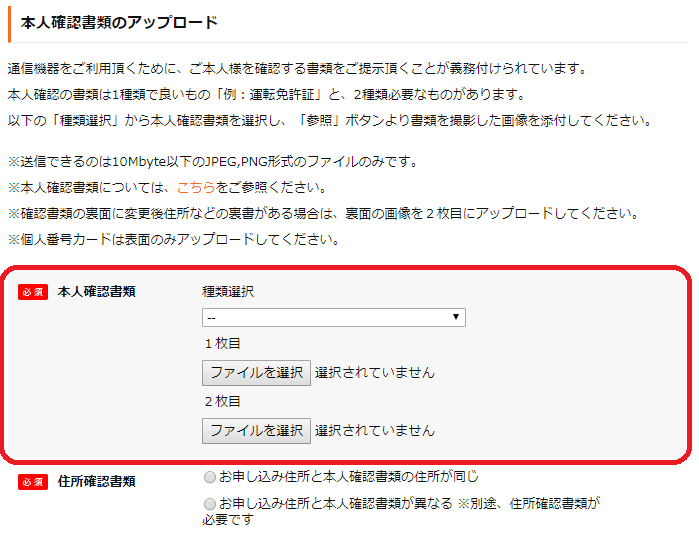本人確認書類について
必要な本人確認書類を、あらかじめご確認ください。
本人確認書類の送付方法は、画像アップロードのみとなります。Eメールで画像送付・FAX・郵送での送付はできませんので予めご了承ください。
一度、お送りいただいた書類などは返却いたしませんので、ご了承ください。
画像アップロードで画像送付の場合のご注意
- 本人確認書類は必ず原本を撮影してください。
- 撮影はカラー撮影をしてください。(モノクロ撮影不可)
- 保存形式は「JPG」または「PNG」で、ファイル容量は10Mbyte以下としてください。
- 上記の規格外で受付不可となった画像などは削除されますので、再度正しくアップロードください。
画像アップロード方法はこちらをご確認ください。
|
下記のいずれか1点をご用意ください。
A.運転免許証
- 都道府県公安委員会発行で有効期限内のもの。
- お申し込みの住所・氏名・生年月日が一致していること。
- 国際免許は、お申し込み受付できません。
※裏面に現在のご住所が記載されている場合は、裏面もアップロード願います。
![]()
|
B.日本国パスポート
- 有効期限内のもので、お申し込みの住所・氏名・生年月日が一致していること。
- 現住所の記載がないまたは申込書の住所と相違する場合、下記の(ア)または(イ)または(ウ)のいずれかが必要です。(その際、氏名が日本国パスポートと一致していること。)
|
C.個人番号カード(マイナンバーカード)
- 有効期限内のもので、お申し込みの住所・氏名・生年月日が一致していること。
- 現住所の記載がないまたは申込書の住所と相違する場合、下記の(ア)、(イ)、(ウ)のいずれかが必要です。(その際、氏名が個人番号カードと一致していること)。
※マイナンバーの通知カードは本人確認書類として受付不可(補助書類としても受付不可)
※個人番号カードは表面のみアップロードしてください。
![]()
|
D.健康保険証 + 下記(ア)または(イ)または(ウ)のいずれか
- 健康保険証は有効期限内のもので、お申し込みの氏名・生年月日が一致していること。
※裏面に現在のご住所が記載されている場合は、裏面もアップロード願います。
![]()
|
E.住民基本台帳カード+下記(ア)または(イ)または(ウ)のいずれか
- 新型の住民基本台帳カード(2009年4月20日以降の発行分)であること。
- 有効期限内のもので、顔写真・住所・生年月日が記載され、お申し込みの住所・氏名・生年月日が一致していること。
|
F.身体障がい者手帳または療育手帳または精神障がい者保健福祉手帳
- 発行日の記載があること、もしくは有効期限の記載があるものについては有効期限内であること。
- 顔写真・氏名・生年月日が記載されていること。
|
| 本人確認書類の記載と現住所が異なる場合 |
|---|
|
お申し込みの住所と、ご本人さま確認書類に記載されている住所が相違する場合は別途、発行日から3ヵ月以内の、(ア)または(イ)または(ウ)のいずれかが必要です。
(ア)住民票記載事項証明書
(イ)公共料金領収書
(ウ)官公庁発行の印刷物
※(ア)住民票記載事項証明書に個人番号の記載がある場合は、個人番号を塗りつぶした状態でアップロードしてください。
※ 個人番号カード、マイナンバーの通知カードはご利用いただけません。
|
※お申し込みは必ず契約者ご本人さまが行ってください。
※審査の結果、お申し込みの受け付けができないことがございます。 あらかじめご了承ください。
※当サイトでのお申し込みは個人でのご契約のみに限らせていただきます。
※当サイトのご利用については、20歳以上の方のみとさせていただいております。
※当サイトでお申し込みいただくことが可能なお客さまの住所は、日本国内に限らせていただきます。
※ご契約者が外国籍の方の場合は、当サイトでお申し込み頂けませんので予めご了承ください。
画像アップロード方法
1. 本人確認書類をデジタルカメラ、スマートフォン、携帯電話で撮影
- 本人確認書類は、必ず原本を撮影してください。
- 撮影の際は、カラー撮影をしてください。(モノクロ撮影不可)
- アップロード前に、全ての文字が鮮明に読めるか確認してください。
2. 撮影した画像をPC(スマホからお申し込みの場合はスマホ)内に保存
- 「JPG」または「PNG」形式で保存してください。
デジタルカメラ、スマートフォン、携帯電話などで撮影した場合、特別な設定をしない限り、そのまま保存すればこの形式になっています。
- ファイル容量は、10byte以下で保存してください。
3. お申込み画面の「本人確認書類のアップロード」に画像を登録
![]()
- 本人確認書類の種類を選択してください。
- 「ファイル選択」をクリックして、画像を登録してください。
- 2枚目が必要な方は、2枚目の画像も登録してください。
タブレットレンタルのTOPページに戻る